CentOS与Windows文件夹共享,新手会遇到很多问题,-13错误,mount: wrong fs type错误,bad sercrity option错误,等等。
系统环境:
CentOS7、windows7
依赖包:
samba、cifs-utils、samba-client、samba-winbind
功能:
samba:是一个工具套件,是在Linux和UNIX系统上实现SMB(Server Message Block)协议的一个免费软件,由服务器及客户端程序构成。
配置文件:/ect/samba/smb.conf
服务名:smb
cifs-utils:通用网络文件系统Common Internet File System它使程序可以访问远程Internet计算机上的文件并要求此计算机提供服务。
安装后在/sbin下,创建mount.cifs文件
samba-client:客户端软件,主要提供linux主机作为客户端时,所需要的工具指令集
samba-common:主要提供samba服务器的设置文件与设置文件语法检验程序
samba-winbind:和Windows域交互的软件,可以把linux加入Windows域
yum install -y samba cifs-utils samba-client samba-winbind-clients
启动samba服务:
默认开机不启动,start立即启动,enable开机自动启动
systemctl start smb systemctl enable smb
查看服务是否启动:Active:active(running)代表启动成功
systemctl status smb
一、挂载Windows共享的文件夹
使用mount命令: 依赖cifs-utils和samba-client包
如果linux只访问Windows工享文件件,只安装cifs-utils、samba-client
yum install -y cifs-utils samba-client
挂载:
mount -t cifs -o username=david,password=123456 //ip/windows共享的文件夹 /linux文件夹
如果是域用户,username=domain\david
-o选项:
iocharset=utf8,设置编码方式,如果乱码,需要设置
sec=ntlm,可以不写,默认ntlm,验证密码方式。
提示报错:
Apr 22 10:07:48 localhost kernel: CIFS VFS: Send error in SessSetup = -13 Apr 22 10:07:48 localhost kernel: CIFS VFS: cifs_mount failed w/return code = -13 mount error(13): Permission denied Refer to the mount.cifs(8) manual page (e.g. man mount.cifs)
解决方法:
linux上无法解决,需要去Windows上,开始--运行--gpedit.msc,
Windows设置--安全设置--本地策略--安全选项,
右边打开,网络访问:本地账户的共享和安全模型
改成,经典-对本地用户进行身份验证。
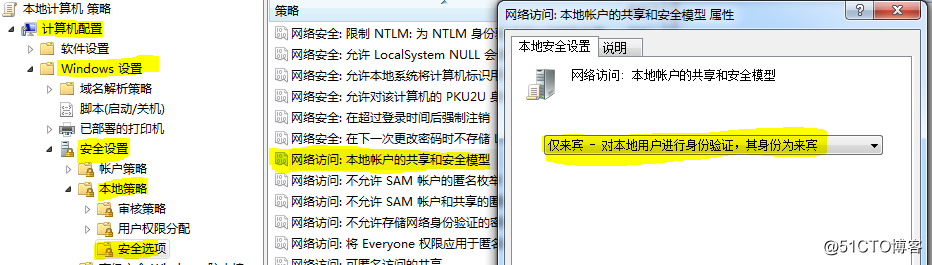
二、共享linux的文件夹
安装Samba包
Samba是一个工具套件,是在Linux和UNIX系统上实现SMB(Server Message Block)协议的一个免费软件,由服务器及客户端程序构成。
yum install -y samba
实例一:新建一个所有人都可以访问的共享文件夹
准备工作:
1\创建共享的文件夹,并给所有用户读写权限
mkdir /home/myshare
2\设置防火墙规则,开放samba服务,--parmanent永久生效
firewall-cmd --zone=public --add-service=samba --parmanent
3\设置selinux规则(如果设置关闭selinux,跳过此步,路径/etc/sysconfig/selinux)
--\开启Samba用户HOME目录权限
/usr/sbin/setsebool -P samba_enable_home_dirs=1
--\如果共享的目录不是Home,则开启指定目录权限
#开启单个共享目录(path)权限 chcon -t samba_share_t path #开启所有共享目录 #只读权限 /usr/sbin/setsebool -P samba_export_all_ro on #读写权限 /usr/sbin/setsebool -P samba_export_all_rw on #查看某个目录(path)是否开启了权限 ls -ldZ path
4\修改/etc/samba/smb.conf文件
设置geust用户,开启writable
[global] workgroup = workgroup security = user map to guest = Bad User //可以查看共享的根文件夹名,如果删除,登陆服务器就需要用户名和密码 [publicshare] path = /home/share guest ok = yes //取消此句不可浏览,提示没有权限 writable = yes //取消此句不可写入,只能浏览
实例二:公司有两个部门,业务部(Business)和运营部(Operation)为每个部品分别设置共享,每个共享文件夹只有自已部门才能编辑和查看
1\创建两个部门的组和员工
因为samba和帐户必须是系统帐户,所以在系统下建立组和用户
groupadd business groupadd operation useradd b1 -g business -p 123456 useradd b2 -g business useradd o1 -g operation -p 123456 useradd o2 -g operation # 查看新建的组和用户 cat /etc/group cat /etc/passwd
2\把刚建立的用户添加到samba帐户
pdbedit -a b1 pdbedit -a b2 pdbedit -a o1 pdbedit -a o2
3\新建文件夹
mkdir /business-group mkdir /operation-group
4\修改samba配置文件 /etc/samba/smb.conf
[global] workgroup = workgroup security = user map to guest = Bad User passdb backend = tdbsam [business] path = /business-group writable = yes valid users = @business [operation] path = /operation-group writable = yes valid users = @operation
5\重启samba服务
systemctl restart smb
重启后访问samba服务器,可以看到共享的文件夹,打开提示【无权限】
请移动到第6步。
6\设置selinux
chcon -t samba_share_t /business-group chcon -t samba_share_t /operation-group
设置后,可以打开和查看文件,但是不能写入,提示【无权限】
7\更改文件夹的权限所有者和充许用户组。
chown b1:business /business-group chown o1:operation /operation-group
以上设置使b1和o1登陆samba的用户有权限,但是business和operation组的其它用户没有权限
所以,还需要更改所有者权限
8\更改所有者权限
chmod 770 /business-group /operation
现在,完全完成了设置
business组所有用户可以访问business共享目录
operation组所有用户可以访问operation共享目录
/etc/samba/smb.conf文件完整配置参数说明:
[global] config file = /usr/local/samba/lib/smb.conf.%m #config file可以让你使用另一个配置文件来覆盖缺省的配置文件 #当PC1请求连接Samba Server时,smb.conf.%m就被替换成smb.conf.pc1 workgroup = SAMBA # 设定 Samba Server 所要加入的工作组或者域。 security = user # 设置用户访问Samba Server的验证方式,一共有四种验证方式。 #2. user。Samba Server共享目录只能被授权的用户访问,由Samba Server负责检查账号和密码的正确性。账号和密码要在本Samba Server中建立。 #3. server依靠其他Windows NT/2000或Samba Server来验证用户的账号和密码,是一种代理验证。此种安全模式下,系统管理员可以把所有的Windows用户和口令集中到一个NT系统上,使用 Windows NT进行Samba认证, 远程服务器可以自动认证全部用户和口令,如果认证失败,Samba将使用用户级安全模式作为替代的方式。 #4. domain:域安全级别,使用主域控制器(PDC)来完成认证。 map to guest = Bad User #共享级别,用户不需要账号和密码即可访问 server string = Samba Server Version %v # 说明:设定 Samba Server 的注释,可以是任何字符串,也可以不填。宏%v表示显示Samba的版本号。 hosts allow = 127. 192.168.1. 192.168.10.1 # 表示允许连接到Samba Server的客户端,多个参数以空格隔开。可以用一个IP表示,也可以用一个网段表示。hosts deny 与hosts allow 刚好相反。 hosts deny = 127. 192.168.1. 192.168.10.1 # 表示拒绝的客户端 interfaces = lo eth0 192.168.12.2/24 192.168.13.2/24 #设置Samba Server监听哪些网卡,可以写网卡名,也可以写该网卡的IP地址。 max connections = 0 #max connections用来指定连接Samba Server的最大连接数目。如果超出连接数目,则新的连接请求将被拒绝。0表示不限制。 log file = /var/log/samba/log.%m #设置Samba Server日志文件的存储位置以及日志文件名称。 #pc1、pc2访问过Samba Server,就会在/var/log/samba目录下留下log.pc1和log.pc2两个日志文件。 max log size = 50 #设置Samba Server日志文件的最大容量,单位为kB,0代表不限制。 passdb backend = tdbsam #passdb backend就是用户后台的意思。目前有三种后台:smbpasswd、tdbsam和ldapsam。sam应该是security account manager(安全账户管理)的简写。 encrypt passwords = yes/no #是否将认证密码加密。因为现在windows操作系统都是使用加密密码,所以一般要开启此项。不过配置文件默认已开启。 smb passwd file = /etc/samba/smbpasswd #用来定义samba用户的密码文件。smbpasswd文件如果没有那就要手工新建。 username map = /etc/samba/smbusers #用来定义用户名映射。 guest account = nobody #用来设置guest用户名。 socket options = TCP_NODELAY SO_RCVBUF=8192 SO_SNDBUF=8192 #用来设置服务器和客户端之间会话的Socket选项,可以优化传输速度。 domain master = yes/no #设置Samba服务器是否要成为网域主浏览器,网域主浏览器可以管理跨子网域的浏览服务。 local master = yes/no #local master用来指定Samba Server是否试图成为本地网域主浏览器。如果设为no,则永远不会成为本地网域主浏览器。但是即使设置为yes,也不等于该Samba Server就能成为主浏览器,还需要参加选举。 preferred master = yes/no #设置Samba Server一开机就强迫进行主浏览器选举 os level = 200 #设置samba服务器的os level。 domain logons = yes/no #设置Samba Server是否要做为本地域控制器。主域控制器和备份域控制器都需要开启此项。 logon script = %u.bat #当使用者用windows客户端登陆,那么Samba将提供一个登陆档。 wins support = yes/no #设置samba服务器是否提供wins服务。 wins server = wins服务器IP地址 #设置Samba Server是否使用别的wins服务器提供wins服务。 wins proxy = yes/no #设置Samba Server是否开启wins代理服务。 dns proxy = yes/no #设置Samba Server是否开启dns代理服务。 load printers = yes/no #设置是否在启动Samba时就共享打印机。 printcap name = cups #设置共享打印机的配置文件。 printing = cups #设置Samba共享打印机的类型。现在支持的打印系统有:bsd, sysv, plp, lprng, aix, hpux, qnx cups options = raw #不加这个无法通过SAMBA共享打印 [customer-share] #自定义共享名 comment = 任意字符串 #comment是对该共享的描述,可以是任意字符串。 path = 共享目录路径 #path用来指定共享目录的路径。 browseable = yes/no #browseable用来指定该共享是否可以浏览。 writable = yes/no #writable用来指定该共享路径是否可写。 available = yes/no #available用来指定该共享资源是否可用。 admin users = 该共享的管理者 #admin users用来指定该共享的管理员(对该共享具有完全控制权限)。 #在samba 3.0中,如果用户验证方式设置成“security=share”,此项无效。 #例:admin users =david,sandy(多个用户中间用逗号隔开)。 valid users = 允许访问该共享的用户 #说明:valid users用来指定允许访问该共享资源的用户。 #例:valid users = david,@dave,@tech #(多个用户或者组中间用逗号隔开,如果要加入一个组就用“@组名”表示。) invalid users = 禁止访问该共享的用户 #invalid users用来指定不允许访问该共享资源的用户。 #例:invalid users = root,@bob(多个用户或者组中间用逗号隔开。) write list = 允许写入该共享的用户 #write list用来指定可以在该共享下写入文件的用户。 #例:write list = david,@dave public = yes/no #public用来指定该共享是否允许guest账户访问。 guest ok = yes/no #意义同“public”。 [homes] comment = Home Directories valid users = %S, %D%w%S browseable = No read only = No inherit acls = Yes [printers] comment = All Printers path = /var/tmp printable = Yes create mask = 0600 browseable = No [print$] comment = Printer Drivers path = /var/lib/samba/drivers write list = @printadmin root force group = @printadmin create mask = 0664 directory mask = 0775
smb.conf补充说明:
1、hosts allow = 127. 192.168.1. 192.168.10.1
说明:表示允许连接到Samba Server的客户端,多个参数以空格隔开。可以用一个IP表示,也可以用一个网段表示。hosts deny 与hosts allow 刚好相反。
例如:hosts allow=172.17.2.EXCEPT172.17.2.50
表示容许来自172.17.2.*的主机连接,但排除172.17.2.50
hosts allow=172.17.2.0/255.255.0.0
表示容许来自172.17.2.0/255.255.0.0子网中的所有主机连接
hosts allow=M1,M2
表示容许来自M1和M2两台计算机连接
hosts allow=@pega
表示容许来自pega网域的所有计算机连接
2、passdb backend
smbpasswd和pdbedit是两种不同验证方式所需的命令
-1).smbpasswd:该方式是使用smb自己的工具smbpasswd来给系统用户(真实用户或者虚拟用户)设置一个Samba密码,客户端就用这个密码来访问Samba的资源。smbpasswd文件默认在/etc/samba目录下,不过有时候要手工建立该文件。
smbpasswd -a 增加用户(要增加的用户必须以是系统用户)
smbpasswd -d 冻结用户,就是这个用户不能在登录了
smbpasswd -e 恢复用户,解冻用户,让冻结的用户可以在使用
smbpasswd -n 把用户的密码设置成空.
要在global中写入 null passwords -true
smbpasswd -x 删除用户
-2).tdbsam: 该方式则是使用一个数据库文件来建立用户数据库。数据库文件叫passdb.tdb,默认在/etc/samba目录下。passdb.tdb用户数据库 可以使用smbpasswd –a来建立Samba用户,不过要建立的Samba用户必须先是系统用户。我们也可以使用pdbedit命令来建立Samba账户。pdbedit命令的 参数很多,我们列出几个主要的。
pdbedit –a username:新建Samba账户。
pdbedit –x username:删除Samba账户。
pdbedit –L:列出Samba用户列表,读取passdb.tdb数据库文件。
pdbedit –Lv:列出Samba用户列表的详细信息。
pdbedit –c “[D]” –u username:暂停该Samba用户的账号。
pdbedit –c “[]” –u username:恢复该Samba用户的账号。
-3).ldapsam:该方式则是基于LDAP的账户管理方式来验证用户。首先要建立LDAP服务,然后设置“passdb backend = ldapsam:ldap://LDAP Server”
3、username map = /etc/samba/smbusers
说明:用来定义用户名映射,比如可以将root换成administrator、admin等。不过要事先在smbusers文件中定义好。比如:root = administrator admin,这样就可以用administrator或admin这两个用户来代替root登陆Samba Server,更贴近windows用户的习惯。
4、preferred master = yes/no
说明:设置Samba Server一开机就强迫进行主浏览器选举,可以提高Samba Server成为本地网域主浏览器的机会。如果该参数指定为yes时,最好把domain master也指定为yes。使用该参数时要注意:如果在本Samba Server所在的子网有其他的机器(不论是windows NT还是其他Samba Server)也指定为首要主浏览器时,那么这些机器将会因为争夺主浏览器而在网络上大发广播,影响网络性能。
如果同一个区域内有多台Samba Server,将上面三个参数(domain master、local master、preferred master)设定在一台即可。
5、
os level = 200
说明:设置samba服务器的os level。该参数决定Samba Server是否有机会成为本地网域的主浏览器。os level从0到255,winNT的os level是32,win95/98的os level是1。Windows 2000的os level是64。如果设置为0,则意味着Samba Server将失去浏览选择。如果想让Samba Server成为PDC,那么将它的os level值设大些。
6、logon script = %u.bat
说明:当使用者用windows客户端登陆,那么Samba将提供一个登陆档。如果设置成%u.bat,那么就要为每个用户提供一个登陆档。如果人比较多, 那就比较麻烦。可以设置成一个具体的文件名,比如start.bat,那么用户登陆后都会去执行start.bat,而不用为每个用户设定一个登陆档了。 这个文件要放置在[netlogon]的path设置的目录路径下。
7、path = 共享目录路径
说 明:path用来指定共享目录的路径。可以用%u、%m这样的宏来代替路径里的unix用户和客户机的Netbios名,用宏表示主要用于[homes] 共享域。例如:如果我们不打算用home段做为客户的共享,而是在/home/share/下为每个Linux用户以他的用户名建个目录,作为他的共享目 录,这样path就可以写成:path = /home/share/%u; 。用户在连接到这共享时具体的路径会被他的用户名代替,要注意这个用户名路径一定要存在,否则,客户机在访问时会找不到网络路径。同样,如果我们不是以用 户来划分目录,而是以客户机来划分目录,为网络上每台可以访问samba的机器都各自建个以它的netbios名的路径,作为不同机器的共享资源,就可以 这样写:path = /home/share/%m 。